ワイドモードを設定する
AVIC-RQ903/ AVIC-RW503/ AVIC-RZ503/ AVIC-RW303/ AVIC-RZ303/ AVIC-RZ103
4:3等の映像を、ワイド映像に拡大する方法を選択できます。
工場出荷時は「FULL」です。
-
営利目的、または公衆に視聴させることを目的として、本機のワイドモード切り換え機能を利用すると(FULL、ZOOMなどで画面の圧縮や引き伸ばしなどを行うと)、著作権法上で保護されている著作者の権利を侵害する恐れがありますので、ご注意ください。
1
 を押す
を押す
2 ←AVにタッチする
AVメニューが表示されます。
3 HDMIにタッチする
4 ワイドモードにタッチする
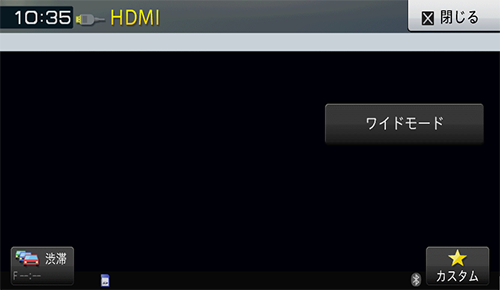
5お好みの表示方法にタッチする
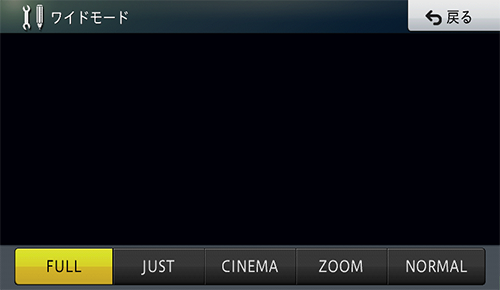
表示方法が設定されます。
|
FULL(フル) |
|---|
|
4:3の映像の左右だけを拡大します。映像が欠けることなくワイド画面が表示されます。 |

|
|
JUST(ジャスト) |
|---|
|
画面の両端に近づくほど、横に伸びる比率が高くなります。画面の中央付近は通常の映像とほとんど同じ大きさで表示されるため、ワイド画面を違和感なく楽しめます。 |

|
|
CINEMA(シネマ) |
|---|
|
FULLとZOOMの中間の比率で、上下を拡大します。字幕が映像の外の黒い部分に表示されるものに適しています。 |

|
|
ZOOM(ズーム) |
|---|
|
4:3の映像の上下だけを拡大します。映画など横長の映像のうち、字幕が映像の上に重なって表示されるものに適しています。 |

|
|
NORMAL(ノーマル) |
|---|
|
4:3の映像をそのまま表示します。 |

|
-
CINEMA、ZOOMで映像を見るときは、画質が粗くなります。